Kā lietot Google Play Xbox X sērijā vai S sērijā
Spēļu Konsole / / August 04, 2021
Sludinājumi
Šajā apmācībā mēs parādīsim darbības, lai izmantotu Google Play savā Xbox Series X vai Series S konsolē. Google Play ir burtiski vienas pieturas vieta, lai apmierinātu visas jūsu vajadzības. Izskatot dažādas spēles un lietotnes dažādos žanros, tā atbilst katra lietotāja vajadzībām. Tajā pašā virzienā jūs varētu arī iegūt dažādas filmas, TV šovus un mijiedarboties ar daudz citu saturu.
Atšķirībā no populārajiem uzskatiem, tas neaprobežojas tikai ar mobilajām ierīcēm. Jūs pat varētu tam piekļūt savā televizorā. Lai gan tam ir diezgan daudz veidu, Google Play izmantošana televizorā, izmantojot Xbox X sēriju vai S sēriju, varētu būt lietotājam draudzīgākā. Tātad, ja jums ir kāda no šīm konsolēm, tālāk sniegtie norādījumi ir domāti tieši jums. Izpildiet detalizētas instrukcijas.

Kā lietot Google Play Xbox X sērijā vai S sērijā
Ja kādreiz esat vēlējies piekļūt pakalpojumam Google Play plašākā ekrānā, jums nevajadzētu meklēt tālāk. Šodien mēs kopīgi izmantosim divas dažādas metodes, atsaucieties uz metodi, kas atbilst jūsu prasībām.
Sludinājumi
Filmu un TV pārraižu skatīšanās
Iecienīto raidījumu straumēšana ir samērā vienkāršs uzdevums. Nepieciešama tikai konsolē instalētā YouTube lietotne. Vienkārši pārliecinieties, vai esat jau iegādājies vēlamo saturu (filmas, šovi utt.) No Google Play. Tāpat paturiet prātā kontu, no kura tiek veikts pirkums. Pēc tam dodieties uz Xbox veikalu un lejupielādējiet YouTube lietotni.

Pēc tam palaidiet to un pēc tam pārejiet uz pieteikšanās iespēju. Tajā pašā laikā dodieties uz YouTube aktivizācijas lapa mobilajā ierīcē vai personālajā datorā un ievadiet deviņu ciparu kodu. Pēc verifikācijas atlasiet Google kontu, no kura veikts pirkums. Ar šo jūsu Xbox ir veiksmīgi pierakstījies.
Tagad dodieties uz bibliotēku un dodieties uz sadaļu Pirkumi. Tagad visām jūsu iegādātajām filmām vajadzētu parādīties šeit. Tieši tā. Tas bija viens no veidiem, kā izmantot Google Play savā Xbox Series X vai Series S konsolē. Tagad pievērsīsim uzmanību otrajam.
Izmantojot ekrāna kopīgošanu
Šajā sadaļā mēs parādīsim, kā efektīvi izmantot ekrāna koplietošanas funkcionalitāti, izmantojot bezvadu displeja lietotni. Tāpēc vispirms sāciet lejupielādējot minēto lietotni no Xbox veikala. Tāpat ir ieteicams, lai ierīce, caur kuru jūs veiktu ekrāna koplietošanu, un jūsu konsole būtu savienota ar to pašu tīklu. Kad šī prasība ir atzīmēta, palaidiet lietotni. Jums vajadzētu apsveikt ar sveiciena ekrānu, kas līdzīgs zemāk redzamajam.
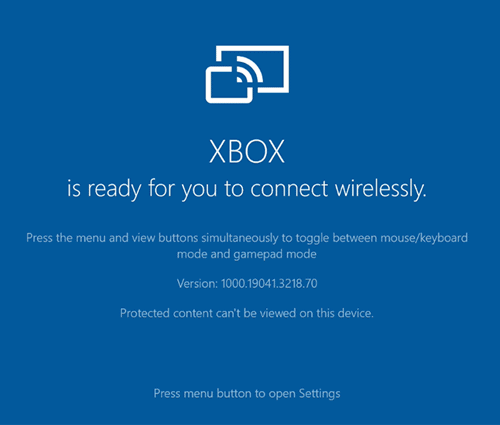
Sludinājumi
Tagad paņemiet tālruni un aktivizējiet viedo skatu. Tagad tā meklēs visas ierīces, ar kurām tā varētu kopīgot jūsu ekrānu. Sarakstā atlasiet XBOX (ja neesat to pārdēvējis, noklusējuma nosaukumam jābūt tikai XBOX). Kad atlase ir izdarīta, nospiediet pogu Sākt, un ierīces ekrāns tagad tiks pārsūtīts uz televizoru. Tagad jūs varat veikt vēlamos Google Play uzdevumus savā konsolē, izmantojot ierīces palīdzību.
Tātad tas viss bija no viņa rokasgrāmatas par to, kā izmantot Google Play savā Xbox Series X vai Series S konsolē. Paturiet prātā, ka, ja interneta savienojums ir lēns vai pārtraukts, iespējams, pamanīsit dažus kavējumus. Ņemot to vērā, ja jums ir kādi citi jautājumi, dariet mums to zināmu zemāk esošajā komentāru sadaļā. Noslēdzot, šeit ir daži vienlīdz noderīgi iPhone padomi un ieteikumi, Datori un triki, un Android padomi un triki ka jums vajadzētu arī pārbaudīt.



